Amazon S3 Amazon ویب سروسز کی بہت سی مصنوعات کا ایک حصہ ہے اور اسٹوریج کے حل کے طور پر کام کرتا ہے۔ یہ ایک بڑی ویب سائٹ کے ذریعہ استعمال کی جاتی ہے جس کے لیے بڑی فائلوں، جیسے سافٹ ویئر، گیمز، ویڈیوز، پی ڈی ایف، آڈیو فائلز، ڈاؤن لوڈ ، وغیرہ، اور اضافی بیک اپس کے لیے اسٹوریج کی جگہ درکار ہوتی ہے۔ ایمیزون اسٹوریج کی جگہ اور بیک اپ کے لیے مثالی ہے کیونکہ اس کی وشوسنییتا اور اس کے بہت کم اسٹوریج کے اخراجات ہیں۔ Netflix، Airbnb، SmugMug، Nasdaq، وغیرہ جیسے بڑے پورٹلز کم قیمت پر ڈیٹا کی کثیر مقدار کو ذخیرہ کرنے کے لیے S3 پر انحصار کرتے ہیں۔
ایمیزون S3 کیوں؟
Amazon S3 خاص طور پر بلک اسٹوریج سے متعلق ہے۔ اس اسٹوریج آپشن کے ساتھ، اس بات کی ضمانت ہے کہ اسٹوریج کی قیمت آپ کے ورڈپریس ہوسٹ سے بہت کم ہوگی۔ AWS میں میڈیا کا قیام نہ صرف لاگت سے موثر ہے بلکہ پہلے سال (5 GB اسٹوریج تک) کے لیے عملی طور پر مفت ہے۔ چونکہ بڑی میڈیا فائلیں ایمیزون سے منگوائی جاتی ہیں، اس لیے یہ آپ کی ورڈپریس سائٹ سے آف لوڈ ہوتی ہے، جس کے نتیجے میں لوڈ کا وقت تیز ہوتا ہے۔ S3 نہ صرف گیمز، PDFs، ویڈیوز، آڈیوز جیسی فائلوں کو محفوظ کرتا ہے بلکہ CSS، JavaScript وغیرہ جیسے اثاثوں کو بھی محفوظ کرتا ہے۔
- ایمیزون S3 کیوں؟
- ورڈپریس S3 انضمام کو کیسے ترتیب دیا جائے؟
- WP Media Folder اور ڈبلیو پی آف لوڈ میڈیا plugin
- ایمیزون S3 کے ساتھ ورڈپریس کو کیسے مربوط کریں: ایک قدم بہ قدم گائیڈ
- مرحلہ 1: WP Media Folder اور ڈبلیو پی آف لوڈ میڈیا plugin انسٹال اور فعال کریں
- مرحلہ 2: Amazon S3 پر ایک نئی بالٹی بنائیں
- مرحلہ 3: بالٹی پالیسی سیٹ کریں۔
- مرحلہ 4: ایک IAM صارف اور پالیسی بنائیں
- مرحلہ 5: wp-config.php فائل میں رسائی کی چابیاں شامل کریں۔
- مرحلہ 6: WP Media Folder اور WP آف لوڈ میڈیا میں S3 بالٹی منتخب کریں۔
- مرحلہ 7: آف لوڈ S3 کی ترتیبات کو ترتیب دیں (اختیاری)
- ورڈپریس سائٹ کے لیے Amazon S3 استعمال کرنے کے فوائد
- نتیجہ
ہم Amazon S3 اسٹوریج کی جگہ کو "بالٹی" کہتے ہیں۔ یہ فائلوں کا مجموعہ ہے جسے آپ کہیں اور رکھتے ہیں تاکہ بہتر کارکردگی کے لیے ویب سائٹ پر بوجھ کم کیا جا سکے۔
ورڈپریس S3 انضمام کو کیسے ترتیب دیا جائے؟
ورڈپریس کو Amazon S3 کے ساتھ مربوط کرنے کے لیے، آپ کو ضرورت ہے:
- ایمیزون ویب سروسز اکاؤنٹ - اس کے لیے سائن اپ کرنے کے لیے مفت ہے۔
- ایک عوامی Amazon S3 بالٹی - یہ آپ کے پہلے سال (5GB تک) کے لیے مفت ہے۔
- ایک ورڈپریس S3 plugin - یہ آپ کی ورڈپریس پر اپ لوڈ کردہ فائلوں کو خود بخود آپ کی S3 بالٹی میں کاپی کر دے گا۔
WP Media Folder اور ڈبلیو پی آف لوڈ میڈیا plugin
S3 کو ورڈپریس کے ساتھ مربوط کرنے کے لیے، ہم WP Media Folder اور WP آف لوڈ میڈیا plugin ۔ یہ plugin فائلوں کو آپ کی ورڈپریس سائٹ سے Amazon S3 بالٹی میں خود بخود کاپی کرتا ہے جب آپ انہیں میڈیا لائبریری میں اپ لوڈ کرتے ہیں۔ آپ CDN شامل کرنے کو بھی ترتیب دے سکتے ہیں، جیسے Amazon CloudFront، MaxCDN، یا KeyCDN۔ اور اگر آپ Assets addon حاصل کرنے کا فیصلہ کرتے ہیں، تو WP Offload Media Plugin آپ کی سائٹ کے ذریعے استعمال ہونے والے اثاثوں (CSS، JS، امیجز وغیرہ) کی شناخت کر سکتا ہے، اور انہیں آپ کے منتخب کردہ CDN سے حاصل کر سکتا ہے۔
ایمیزون S3 کے ساتھ ورڈپریس کو کیسے مربوط کریں: ایک قدم بہ قدم گائیڈ
اس سے پہلے کہ ہم عمل شروع کریں، یہ تجویز کیا جاتا ہے کہ آپ کسی بھی ناپسندیدہ صورتحال سے نمٹنے کے لیے اپنی سائٹ کا بیک اپ لیں۔
مرحلہ 1: WP Media Folder اور ڈبلیو پی آف لوڈ میڈیا plugin انسٹال اور فعال کریں
انضمام کا عمل شروع کرنے سے پہلے، یہ یقینی بنانا اچھا خیال ہے کہ آپ نے اپنی سائٹ پر plugin انسٹال اور فعال کر لیا ہے۔
pluginچالو کرتے وقت، آپ کو اپنی AWS کلیدوں کی وضاحت کرنے کے لیے کہا جائے گا۔ (یہ وہی ہے جو ہم اگلے مراحل میں کرنے جا رہے ہیں- AWS کیز تیار کرنا)
مرحلہ 2: Amazon S3 پر ایک نئی بالٹی بنائیں
ایک مفت Amazon Web Services اکاؤنٹ بنانے کے بعد، اپنے AWS ڈیش بورڈ سے Amazon S3 سیکشن پر جائیں۔ S3 انٹرفیس سے، " بکٹ بنائیں " بٹن پر کلک کریں۔
پاپ اپ انٹرفیس پر ان تفصیلات کو پُر کریں:
- ایک بالٹی کا نام
- ایک علاقہ منتخب کریں (اپنے ہدف کے سامعین کے قریب، خاص طور پر اگر آپ CDN استعمال کرنے کا ارادہ نہیں کر رہے ہیں)
- "تخلیق کریں" پر کلک کریں
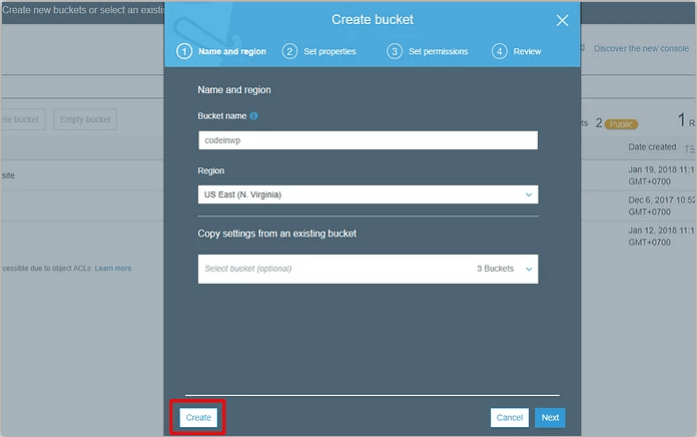
مرحلہ 3: بالٹی پالیسی سیٹ کریں۔
ویب سائٹ کے ہموار کام کے لیے، ایک بالٹی پالیسی ترتیب دے کر اپنی S3 بالٹی کو عوامی بنائیں۔ اپنے S3 انٹرفیس سے، اپنی بالٹی پر کلک کریں:
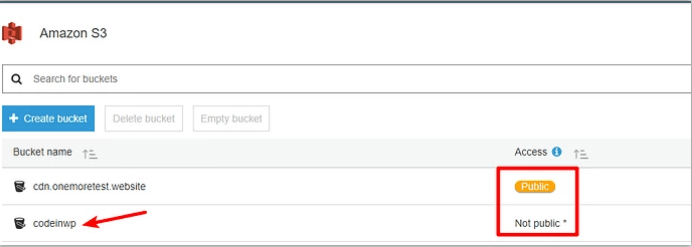
نئی بنائی گئی ' codeinwp' عوامی نہیں کے بطور نشان زد کیا گیا ہے ، لیکن آپ کو اس بالٹی کے لیے عوامی اشارے کی ضرورت ہے۔
پرمیشنز پر کلک کریں > ' بکٹ پالیسی ' کو منتخب کریں:
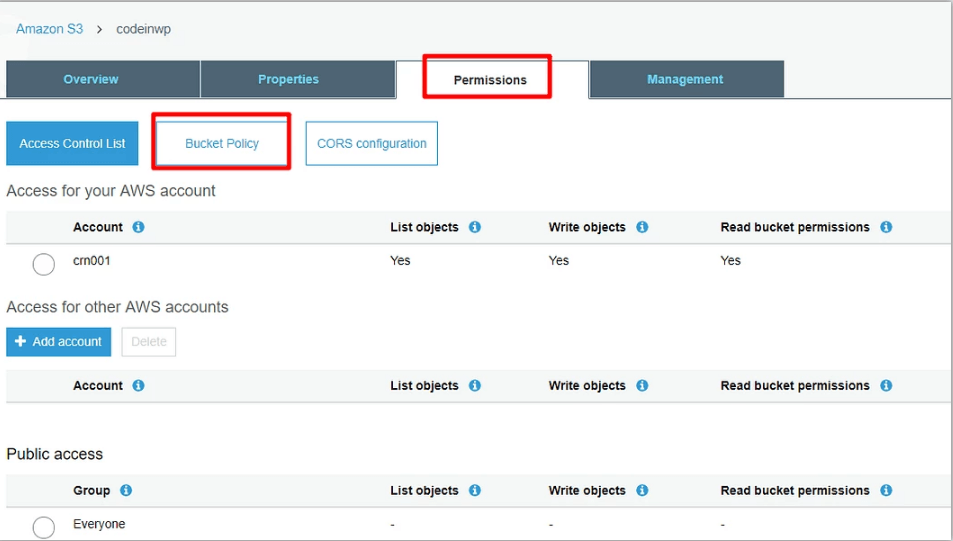
آپ JSON کوڈ ایڈیٹر دیکھ سکتے ہیں۔ ایڈیٹر میں درج ذیل ٹکڑا چسپاں کریں اور اپنی تبدیلیاں محفوظ کریں۔
{
"ورژن": "2008-10-17"،
"بیان": [
{
"Sid": "AllowPublicRead"،
"اثر": "اجازت دیں"،
"پرنسپل": {
"AWS": "*"
},
"ایکشن": "s3:GetObject"،
"وسائل": "arn:aws:s3:::codeinwp/*"
}
]
} نوٹ : آپ کی بالٹی کا نام کوڈ کے ٹکڑوں میں استعمال ہونے والے نام سے مماثل ہونا چاہیے۔ اگر آپ نے اپنی بالٹی کا نام 'XYZ' رکھا ہے، تو یقینی بنائیں کہ codeinwp کو 'XYZ' سے بدل دیں۔
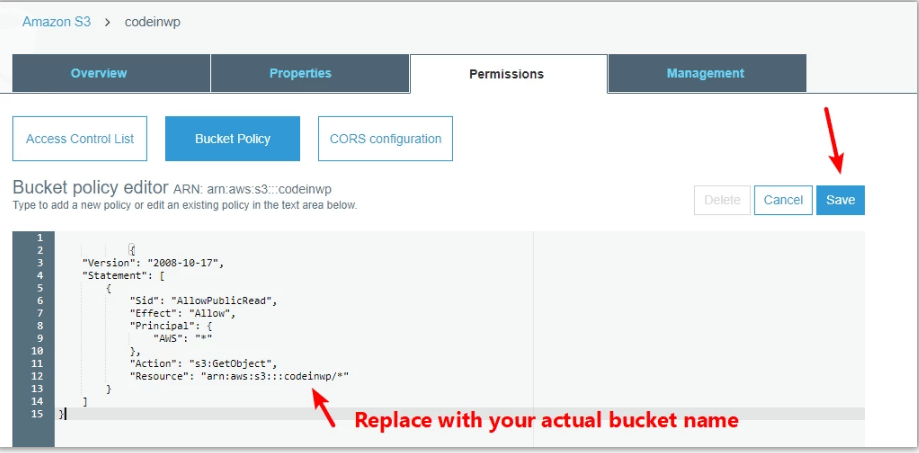
- تبدیلیاں 'محفوظ کریں'
تبدیلیاں محفوظ کرنے کے بعد، بالٹی کو Amazon S3 ڈیش بورڈ میں عوامی
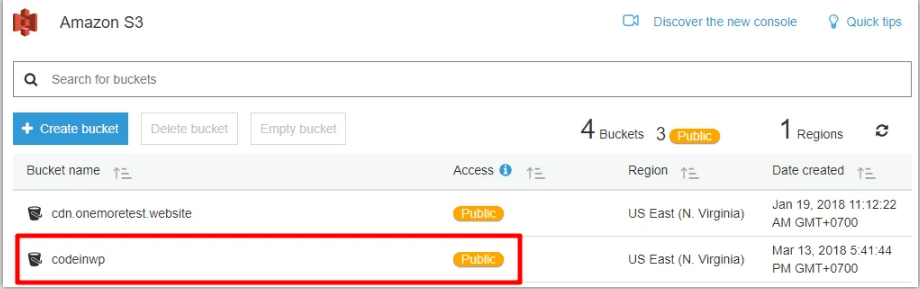
مرحلہ 4: ایک IAM صارف اور پالیسی بنائیں
IAM صارف بنانا plugin آپ کی S3 بالٹی کا نظم کرنے کی اجازت دیتا ہے۔ یہ ضروری ہے اگر آپ چاہتے ہیں کہ plugin خود بخود ورڈپریس پر اپ لوڈ کی گئی فائلوں کو کاپی کرے۔
یہ مرحلہ ایک پیچیدہ ہے، لہذا ہم اسے بہتر طور پر سمجھنے کے لیے بہت سارے آسان مراحل میں تقسیم کرنے جا رہے ہیں۔
اس عمل کو مکمل کرنے کے بعد، آپ کے پاس AWS کلیدیں ہوں گی- جو plugin مانگتا ہے۔
اپنا IAM صارف بنانے کے لیے، اپنے AWS اکاؤنٹ میں IAM علاقے میں جائیں۔ صارفین کے ٹیب کو منتخب کریں:
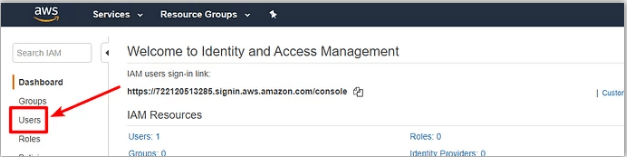
سب سے اوپر صارف شامل کریں پر کلک کریں
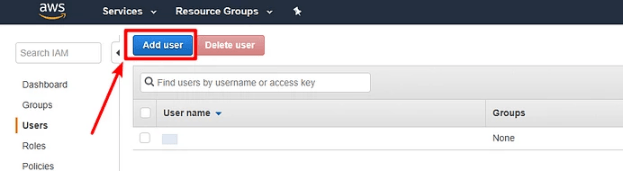
' صارف شامل کریں' انٹرفیس میں، صارف کے لیے ایک نام فراہم کریں۔ رسائی کی قسم کے تحت پروگرامیٹک رسائی کو منتخب کرنا نہ بھولیں ۔ اور، اگلا پر کلک کریں: اجازتیں :
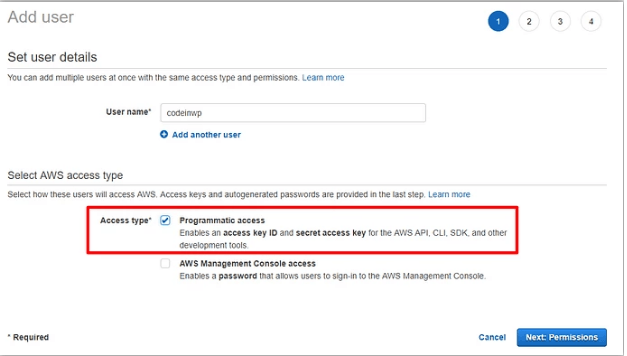
سے
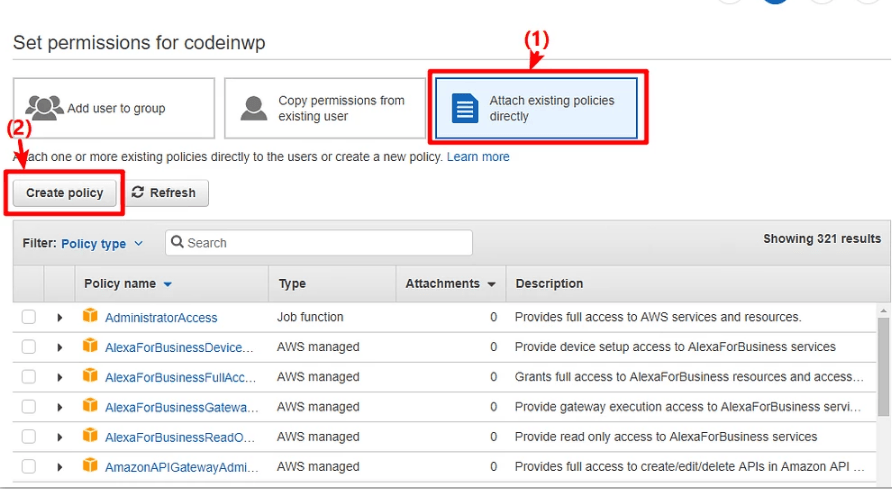
اگلی ونڈو میں، موجودہ پالیسیوں کو براہ راست منسلک کریں ٹیب کو منتخب کریں، اور پھر پالیسی بنائیں کو :
یہ ایک نئی ونڈو کی طرف لے جائے گا۔ نئی ونڈو میں، JSON ٹیب پر جائیں اور اس کوڈ کا ٹکڑا پیسٹ کریں:
{
"ورژن": "2012-10-17"،
"بیان": [
{
"اثر": "اجازت دیں"،
"ایکشن": [
"s3:بکٹ بنائیں"،
"s3:DeleteObject"،
"s3:Put*"،
"s3:Get*",
"s3: فہرست*"
],
"وسائل": [
"arn:aws:s3:::codeinwp"،
"arn:aws:s3:::codeinwp/*"
]
}
]
}
اپنے Amazon S3 بالٹی کے اصل نام (XYZ) سے codeinwp کی دو مثالوں کو تبدیل کرنا یقینی بنائیں۔ اس کے بعد، نیچے دیے گئے ریویو پالیسی
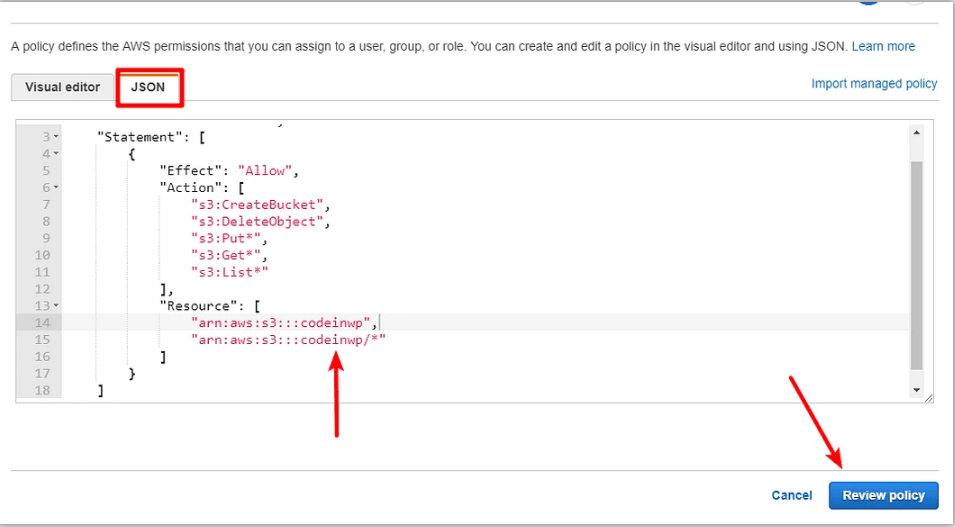
اگلی اسکرین پر، ایک نام فراہم کریں اور پھر پالیسی بنائیں پر :
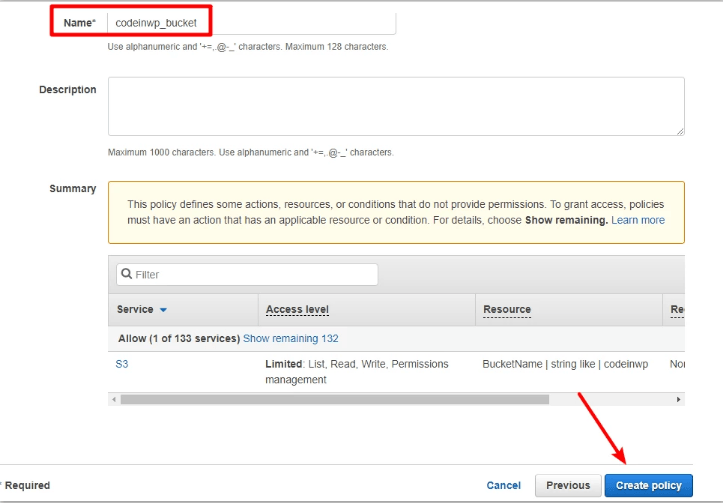
IAM اڈ یوزر پر واپس جائیں ، جس تک آپ نے پہلے رسائی حاصل کی تھی> ریفریش پر کلک کریں> اس پالیسی کو منتخب کریں جو آپ نے ابھی فہرست سے بنائی ہے (آپ اسے نام سے تلاش کرکے اپنا وقت بچا سکتے ہیں) > اگلا کلک کریں: جائزہ:
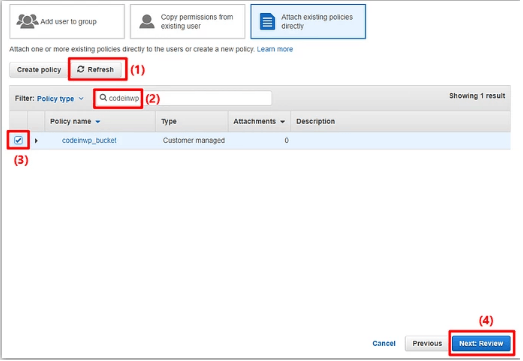
اگلی اسکرین پر، صارف بنائیں پر :
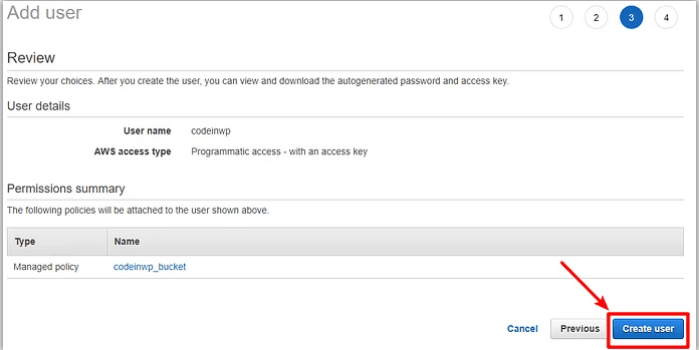
آپ کو ان کو اگلی اسکرین پر دیکھنے کے قابل ہونا چاہئے:
کلیدی ID تک رسائی حاصل کریں۔
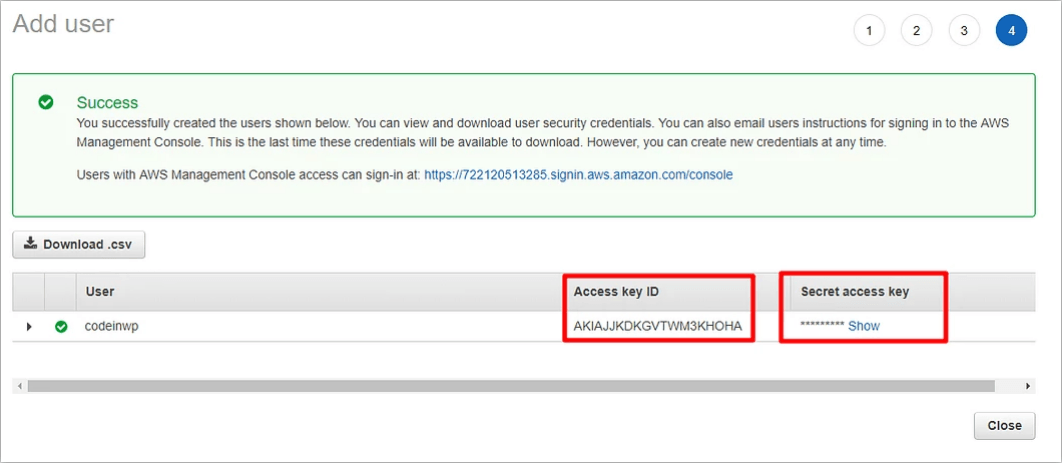
- خفیہ رسائی کی کلید (اگر آپ خفیہ کلید دیکھنا چاہتے ہیں تو دکھائیں پر )
مشورہ: آپ ان دونوں قدروں کو ہاتھ میں رکھنا چاہیں گے، کیونکہ اگلے مرحلے میں آپ کو ان کی ضرورت ہوگی۔
مرحلہ 5: wp-config.php فائل میں رسائی کی چابیاں شامل کریں۔
اب، جب آپ AWS انٹرفیس کے ساتھ کام کر چکے ہیں، تو آپ آسان کنفیگریشن کے لیے اپنی ورڈپریس سائٹ پر واپس جا سکتے ہیں۔
یہاں، آپ کو اپنی wp-config.php فائل پر کام کرنے کی ضرورت ہے۔ اس کے بارے میں جانے کے دو طریقے ہیں- FTP یا cPanel فائل مینیجر کے ذریعے۔
اپنی wp-config.php فائل میں درج ذیل کوڈ کا ٹکڑا شامل کریں۔ پچھلے مرحلے سے ستاروں کو اپنی اصل کلیدوں سے تبدیل کرنا نہ بھولیں (جن کے بارے میں ہم نے آپ کو کہا تھا کہ ہاتھ میں رکھیں):
define( 'AS3CF_AWS_ACCESS_KEY_ID', '********************' );
define( 'AS3CF_AWS_SECRET_ACCESS_KEY'، '*********************' );
یہ میری ویب سائٹ کی wp-config.php فائل میں اس طرح نظر آتا ہے:
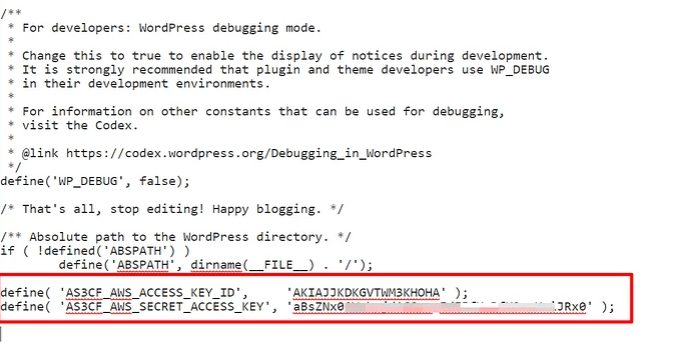
آپ نے جو تبدیلیاں کی ہیں اسے محفوظ کرنا نہ بھولیں
مرحلہ 6: WP Media Folder اور WP آف لوڈ میڈیا میں S3 بالٹی منتخب کریں۔
ترتیبات → آف لوڈ S3 پر جائیں۔
آپ کو اپنی بالٹی کا نام دینے کے لیے کہا جائے گا: آپ کون سی بالٹی استعمال کرنا چاہیں گے؟ فیلڈ میں اپنی S3 بالٹی (XYZ) کا نام بھریں اور Save Backet :
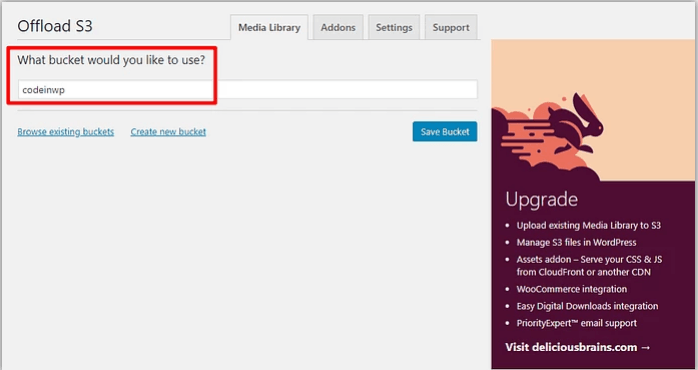
تبدیلیوں کو محفوظ کرنے کے بعد آپ مکمل pluginکا انٹرفیس دیکھ سکتے ہیں:
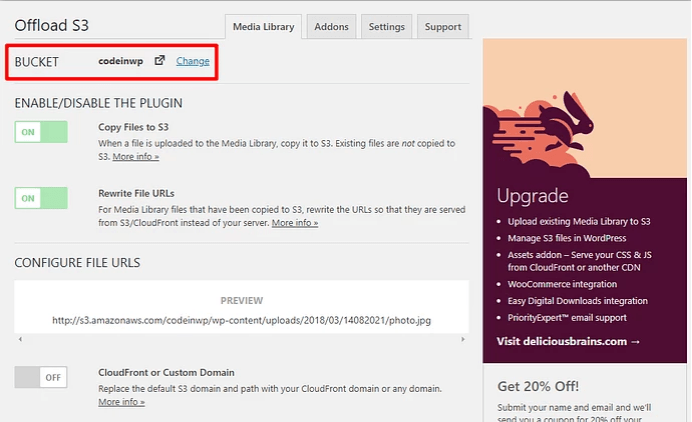
نوٹ: موجودہ بالٹیوں یا نئی بالٹی بنانے کے بٹن IAM صارف پالیسی سیٹ اپ کی وجہ سے کام نہیں کریں گے۔
مرحلہ 7: آف لوڈ S3 کی ترتیبات کو ترتیب دیں (اختیاری)
اب تک، آپ نے ترتیب دینے کا کام مکمل کر لیا ہے۔ آپ کے تمام نئے اپ لوڈز خود بخود Amazon S3 پر آف لوڈ ہو جائیں گے۔ نیز، plugin خود بخود ان فائلوں کے لیے فائل یو آر ایل کو دوبارہ لکھے گا۔ اس طرح سے فائل بھیجی جاتی ہے۔
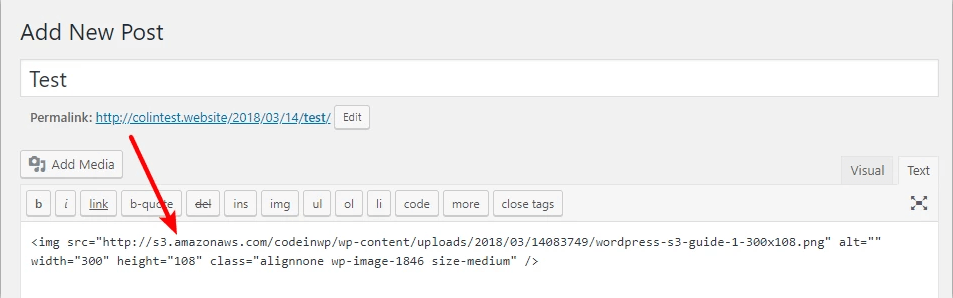
آپ کے سرور کے بجائے ایمیزون S3۔
موجودہ فائلوں کو Amazon S3 پر اپ لوڈ کرنے کے لیے، آپ کو پریمیم ورژن کی ضرورت ہوگی۔
اگر آپ خاص طور پر کچھ بھی تبدیل کرنا چاہتے ہیں تو آپ pluginکی فعالیت کے ساتھ کھیل سکتے ہیں۔ تاہم، زیادہ تر حالات کے لیے، پہلے سے طے شدہ ترتیبات بہت اچھی ہیں۔
ورڈپریس سائٹ کے لیے Amazon S3 استعمال کرنے کے فوائد
- سرور سے کم درخواستیں۔
چونکہ آپ کی فائلیں سرور پر نہیں رکھی گئی ہیں، اس لیے سرور کا بوجھ کم ہو جائے گا کیونکہ یہ میڈیا فائلوں یا ممکنہ اثاثوں کو پیش کرنے کا ذمہ دار نہیں ہے۔ یہ صفحہ کو زیادہ تیزی سے لوڈ کرتا ہے۔
- سستی اسٹوریج
اگر آپ اپنے میزبان کی سٹوریج کی حد ختم ہونے سے ڈرتے ہیں، تو S3 اس کے لیے سب سے سستا حل پیش کرتا ہے۔
- علیحدہ میڈیا
چونکہ بڑی میڈیا فائلوں کو آپ کی سائٹ سے sommmewheeere eelse رکھا جاتا ہے، اس لیے ورڈپریس سائٹ (جیسے میزبانوں کے درمیان) کو اپ گریڈ کرنا یا اس کے ارد گرد منتقل کرنا بہت آسان ہے۔ حرکت کرتے وقت، آپ صرف پی ایچ پی فائلوں کو ہی منتقل کر رہے ہیں، جو بہت ہلکی اور منتقل کرنے میں آسان ہیں۔
- اسکیل ایبلٹی
Amazon S3 انٹرنیٹ کے ایک بڑے حصے کو طاقت دیتا ہے۔ اس کا مطلب ہے کہ اگر ایمیزون کا پیمانہ بڑھتا ہے، تو آپ کی ویب سائٹ بھی سکیل ہو جائے گی۔
- مفت مٹھی سال
Amazon S3 پہلے سال کے لیے مفت ہے (5GB اسٹوریج تک)۔
نتیجہ
آپ WordPress Amazon S3 plugin اور Amazon Web Services کے بنیادی ڈھانچے سے بھی فائدہ اٹھا سکتے ہیں۔ پورے عمل میں 30 منٹ سے زیادہ وقت نہیں لگتا ہے۔ ایک بار جب آپ ورڈپریس کو Amazon S3 ، تو آپ کی ویب سائٹ زیادہ موثر اور تیز ہو جائے گی- اور آپ کے دیکھنے والے زیادہ خوش ہوں گے۔

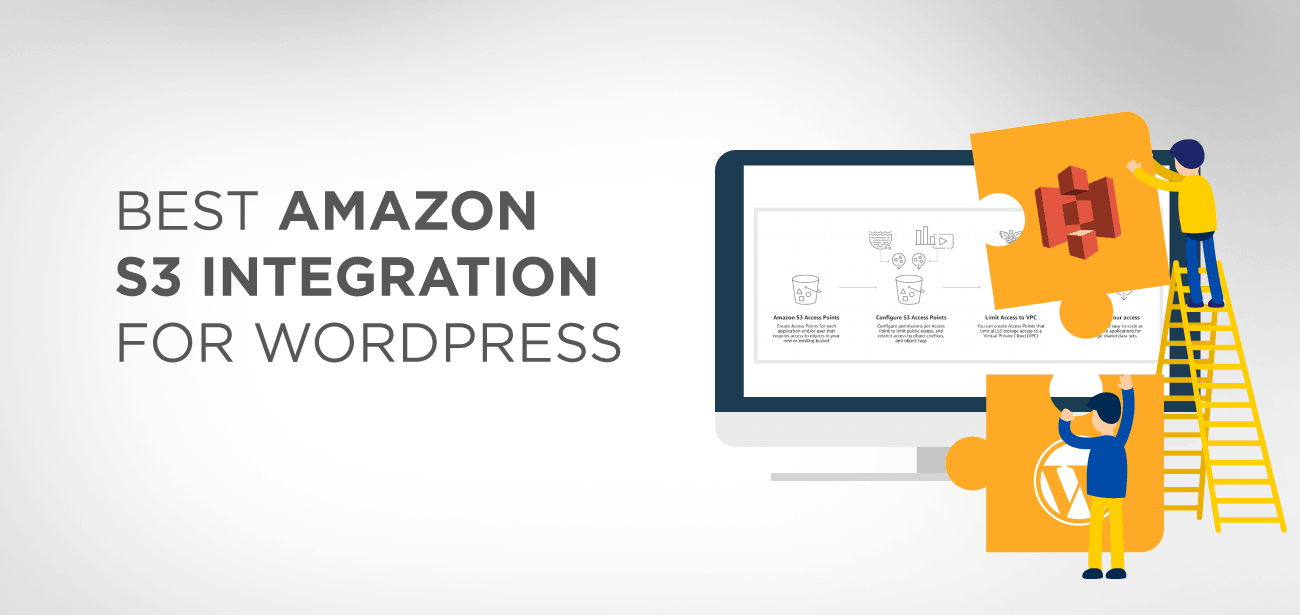
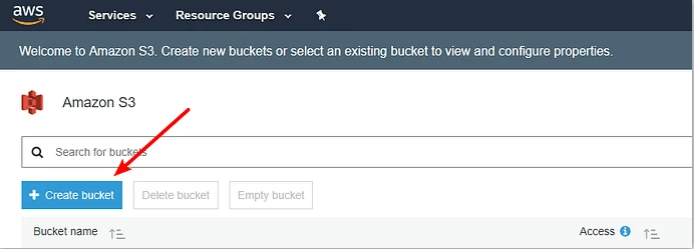





Harika bir yazı olmuş، bunu birzat kendi sitemiz üzerinde denedik ve oldukça uygun maliyetli ve daha hızlı bir انٹرنیٹ سائٹسائن صاحب اولڈوک۔